windows7旗舰版网络环境中禁用USB口设备的操作步骤
计算机主要通过Usbstor.pnf、Usbstor.inf这两个文件来识别USB设备,当用户的计算机在使用USB设备之前禁用这两个文件,可达到了从域环境下禁用USB口设备的目的,如果操作呢?请来看看windows7旗舰版网络环境中禁用USB口设备的操作步骤吧。
具体步骤如下:
1、打开计算机和Active Directory用户。
2、鼠标右键需要禁用USB设备的OU,进行组策略。
3、创建一个针对USB的GPO,并点击编辑,打开组策略编辑器。
4、进入组策略编辑器,依次展开“计算机配置”——“Windows设置”——“安全设置”——“文件系统”。
5、右击“添加文件”,在弹出“添加文件和文件夹” “文件夹”栏里输入“%systemroot%infusbstor.inf”,点击“确定“。
6、在“数据库安全设置”中,删除所有的用户,并添加“Everyone”用户,将默认的允许“读取和执行”、“列出文件夹内容”、“读取”的权限去掉,添加拒绝“完全控制”,点击“应用、确定”。
7、在“添加对象”窗口中,可默认当前设置,也可重新编辑安全权限:点击“编辑安全设置”进行重新设置后点击“确认”,退出设置。
8、重复5、6、7步,对“%systemroot%infusbstor.PNF“进行设置后关闭退出组策略编辑器。
9、使用“gpupdate /force”,强行刷新组策略:打开以下注册表位置,便可看到start的键值,需要将该默认键值3修改为4, (3表示手动、4表示停用、2表示自动)。
Hkey_LOCAL_MACHINESYSTEMCurrentControlSetServicesUsbStor
Windows 2000下,键值在Hkey_LOCAL_MACHINESYSTEMCurrentControlSetServicesusbhub。
以上方法适用于还没有使用过USB的计算机,通过以上设置后,还没有使用过USB的计算机就达到了在Windows网络环境中禁用USB口设备的目标。
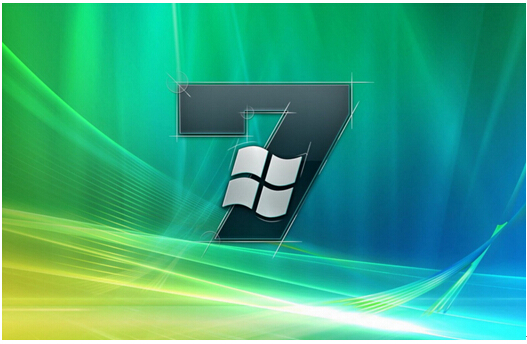








 苏公网安备32032202000432
苏公网安备32032202000432